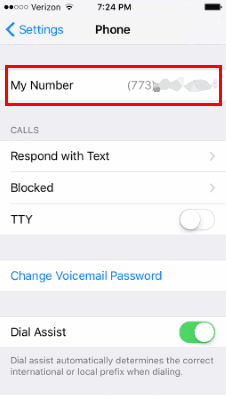วิธีการถ่ายโอนไฟล์จาก Windows ไปยัง iPhone หรือ iPad

สงสัยไหมว่าคุณจะถ่ายโอนไฟล์จาก Windows ไปยังอุปกรณ์ iPhone หรือ iPad ได้อย่างไร? คำแนะนำทีละขั้นตอนนี้จะช่วยให้คุณทำได้อย่างง่ายดาย.

ทุกคนเกลียดเมลขยะ แต่ดูเหมือนว่าอีเมลที่ไม่พึงประสงค์จะหาวิธีแอบเข้าไปในกล่องจดหมายได้เสมอ เมื่อใดก็ตามที่คุณสังเกตเห็นว่าคุณได้รับอีเมลขยะใหม่ ให้ลบออกโดยไม่ต้องกังวลกับการเปิด
ทำไมต้องเสียเวลาอันมีค่าในการเปิดอีเมลที่คุณไม่เคยร้องขอ? ไม่ต้องพูดถึงว่าแฮกเกอร์มักใช้อีเมลขยะเพื่อจัดการกับข้อมูลส่วนบุคคลของคุณหรือแอบแฝงมัลแวร์เข้าสู่ระบบของคุณ
แต่การลบเมลขยะอาจไม่สามารถทำได้เสมอไป อีเมลบางฉบับดื้อมากจนไม่ยอมไป หรือปรากฏขึ้นอีกครั้งในกล่องจดหมายของคุณในไม่กี่นาทีต่อมา
หากคุณเป็นเจ้าของ iPhone และประสบปัญหาในการลบเมลขยะ คู่มือนี้เหมาะสำหรับคุณ
ผู้ใช้หลายคนสามารถแก้ปัญหานี้ได้อย่างรวดเร็วโดยติดตั้ง iOS เวอร์ชันล่าสุดบนอุปกรณ์ของตน แม้ว่าคุณจะใช้ iOS เวอร์ชันหลักล่าสุดอยู่แล้ว ให้ตรวจสอบว่า Apple ได้ผลักดันการอัปเดตใหม่เมื่อเร็วๆ นี้หรือไม่ แม้ว่าจะเป็นเพียงการอัปเดตเล็กน้อย ให้ดำเนินการต่อและติดตั้ง
ไปที่การตั้งค่า → ทั่วไป → การปรับปรุงซอฟต์แวร์
แตะดาวน์โหลดและติดตั้ง
ป้อนรหัสผ่านของคุณ หากได้รับแจ้ง แล้วรีสตาร์ท iPhone ของคุณ
การปิดและเปิดบัญชีอีเมลหลายครั้งสามารถแก้ปัญหานี้ได้ การทำเช่นนี้จะเป็นการรีเฟรชการเชื่อมต่อกับเซิร์ฟเวอร์อีเมล
ไปที่การตั้งค่า
แตะMail รายชื่อปฏิทิน
จากนั้นแตะบัญชีอีเมลของคุณ
เลื่อน Mail เพื่อปิดและออกจากการตั้งค่า
รอสักครู่แล้วกลับไปที่ Mail
คราวนี้เลื่อน Mail ไปที่ on
ทำซ้ำขั้นตอนเหล่านี้สองหรือสามครั้ง ตรวจสอบว่าอีเมลขยะหายไปหรือไม่
หากเมลขยะที่คุณลบยังคงอยู่บนเซิร์ฟเวอร์ บางครั้งพวกมันอาจกลับมายังกล่องจดหมายของคุณ
ไปที่การตั้งค่า → Mail รายชื่อปฏิทิน
เลือกบัญชีอีเมลของคุณ
แล้วแตะขั้นสูง
เลือกกล่องจดหมาย
ภายใต้On The Serverให้เลือกโฟลเดอร์ถังขยะ
ออกจากการตั้งค่าและรีสตาร์ท iPhone ของคุณ
แจ้งให้เราทราบหากคุณจัดการเพื่อแก้ไขปัญหา
สงสัยไหมว่าคุณจะถ่ายโอนไฟล์จาก Windows ไปยังอุปกรณ์ iPhone หรือ iPad ได้อย่างไร? คำแนะนำทีละขั้นตอนนี้จะช่วยให้คุณทำได้อย่างง่ายดาย.
ในโพสต์นี้เราจะพูดถึงวิธีแก้ปัญหาที่การนำทางแผนที่และฟีเจอร์ GPS ไม่ทำงานอย่างถูกต้องบน Apple iPhone.
เรียนรู้วิธีซ่อนที่อยู่ IP บน iPhone โดยใช้ฟีเจอร์ จำกัดการติดตามที่อยู่ IP เพื่อปกป้องความเป็นส่วนตัวของคุณจากแอพและเว็บไซต์ที่ไม่ต้องการ.
ไม่ทราบวิธีการเปิดไฟล์ Zip บน iPhone? คลิกที่นี่เพื่อเรียนรู้วิธีการสร้าง ดูตัวอย่าง และเปิดไฟล์ Zip ได้ในพริบตา
เรียนรู้วิธีปิด AirPlay บน iPhone ของคุณได้อย่างง่ายดาย ด้วย 5 วิธีตั้งแต่การใช้ศูนย์ควบคุมไปจนถึงการตั้งค่าในแอปต่างๆ
การเรียนรู้วิธีปิด VPN บน iPhone ของคุณเป็นเรื่องสำคัญสำหรับการรักษาความเป็นส่วนตัวและการเชื่อมต่ออินเทอร์เน็ตที่ไม่มีปัญหา
เรียนรู้วิธีการเปิดและปิด <strong>การโรมมิ่งข้อมูล</strong> บน iPhone เพื่อป้องกันค่าธรรมเนียมการใช้งานในต่างประเทศ
วิธีดาวน์โหลดหน้าเป็น HTML บน iPhone พร้อมเคล็ดลับการบันทึกที่มีประโยชน์
เรียนรู้วิธีการเปลี่ยนสีตัวอักษรบน iPhone ของคุณในแอพต่างๆ รวมถึงการปรับแต่งสีของคำบรรยายและตัวอักษรในอีเมล
ไม่ได้ยินเสียง Apple iPhones ของคุณดังขึ้นเมื่อมีคนโทรเข้า? เรามีบางสิ่งที่คุณสามารถลองแก้ไขปัญหานี้ได้
แก้ไขข้อผิดพลาดทั่วไปใน Apple iPhone เมื่อเชื่อมต่อกับเครือข่ายเซลลูลาร์ด้วยขั้นตอนที่มีประสิทธิภาพและเป็นข้อมูลใหม่
ค้นพบวิธีแก้ไขปัญหา "iMessage Not Delivered" บน iPhone ของคุณในไม่กี่ขั้นตอนง่าย ๆ ที่ช่วยให้คุณสามารถส่งข้อความได้อย่างไม่ยุ่งยาก
หากต้องการใช้ Bing Chat AI บน SwiftKey ให้เปิดแอปบน Android และ iPhone เปิดคีย์บอร์ดขึ้นมา คลิกที่ Bing เลือกค้นหา โทน หรือแชท
หากต้องการเข้าถึง Bing Chat จาก Android หรือ iPhone คุณจะต้องมีแอปมือถือ Bing, Microsoft Edge mobile หรือแอป SwiftKey นี่คือวิธีการ
Microsoft กล่าวว่า Cortana จะมาถึงบนแพลตฟอร์มอื่น ๆ รวมถึง iOS และ Android ทำให้ผู้บริโภคมีทางเลือกแทน Siri และ Google Now
แก้ไขปัญหาที่ชื่อไม่แสดงเมื่อได้รับข้อความจากผู้ติดต่อ
สองวิธีในการค้นหาหมายเลขโทรศัพท์สำหรับ Apple iPhone ของคุณ
ใช้สองตัวเลือกนี้เพื่อแสดงเว็บไซต์ LinkedIn เวอร์ชันที่ไม่ใช่สำหรับมือถือบนอุปกรณ์ Android หรือ iOS ของคุณ
Apple ได้สร้างชื่อที่จะนำชื่อเสียงมาสู่คนรุ่นหลัง ไม่น่าแปลกใจเลยที่การเปิดตัวผลิตภัณฑ์ใหม่แต่ละครั้งจะมีบางสิ่งที่แตกต่างและน่าสนใจควบคู่ไปกับมัน
ทางฝั่ง Apple ของโลก มีตัวเลือกที่ยอดเยี่ยมสองสามตัวให้เลือกเมื่อพูดถึงหูฟังไร้สายอย่างแท้จริง อันดับแรก คุณมีมาตรฐาน
เรียนรู้วิธีการเข้าถึงซิมการ์ดบน Apple iPad ด้วยบทเรียนนี้.
ในโพสต์นี้เราจะพูดถึงวิธีแก้ปัญหาที่การนำทางแผนที่และฟีเจอร์ GPS ไม่ทำงานอย่างถูกต้องบน Apple iPhone.
Apple Watch ของคุณทำให้แบตเตอรี่หมดเร็วกว่าปกติหรือไม่? อ่านโพสต์เพื่อค้นหาวิธีแก้ไขปัญหาแบตเตอรี่หมดของ Apple Watch
เรียนรู้วิธีลบคำแนะนำแอพ Siri บน Apple iPhone และ iPad ของคุณ
เราแสดงตัวเลือกที่ดีที่สุดสำหรับการเชื่อมต่อ Apple iPad ของคุณกับโปรเจ็กเตอร์ด้วยบทช่วยสอนนี้
ไม่ทราบวิธีการเปิดไฟล์ Zip บน iPhone? คลิกที่นี่เพื่อเรียนรู้วิธีการสร้าง ดูตัวอย่าง และเปิดไฟล์ Zip ได้ในพริบตา
การเรียนรู้วิธีปิด VPN บน iPhone ของคุณเป็นเรื่องสำคัญสำหรับการรักษาความเป็นส่วนตัวและการเชื่อมต่ออินเทอร์เน็ตที่ไม่มีปัญหา
เปิดหรือปิด Data Roaming บน Apple iPhone X หรือ 8 โดยใช้บทช่วยสอนนี้
ขณะที่คุณพิมพ์ข้อความหรือทำงานในเอกสารบน Android, iPhone หรือ iPad คุณอาจพบกรณีที่คุณต้องเพิ่มเครื่องหมายตัวหนอนเป็นอักขระเดี่ยวหรือเครื่องหมายเน้นเสียง。 ปัญหาที่เกิดขึ้นคือ—ตัวหนอนไม่ปรากฏบนคีย์บอร์ดมือถือ。
คำแนะนำที่ชัดเจนในการเปิดหรือปิด <strong>JavaScript</strong> ใน <strong>Safari</strong> บนอุปกรณ์ <strong>iPhone</strong> และ <strong>iPad</strong>